宏碁笔记本触摸板失灵修复小技巧?以下内容主要是针对遇上笔记本触摸板不动了怎么办的问题,我们该怎么处理呢。下面这篇文章将为你提供一个解决思路,希望能帮你解决到相关问题。
宏碁笔记本触摸板失灵修复小技巧
宏碁笔记本触摸板失灵修复的小技巧:
1、右键开始菜单,选择打开“设备管理器”。
2、在设备管理器中找到“鼠标和其他指针设备”,点击展开
3、触摸板以“TouchPad”结尾,比较容易区分。
4、右键触摸板设备,选择“更新驱动程序”。
5、在新弹出的窗口中选择“自动搜索更新的驱动程序软件”。注意,该步骤需要在有网络连接的情况下进行。
6、等待系统完成驱动的安装,之后关闭窗口重启电脑,触摸板通常就恢复正常了。
以上就是win10系统笔记本电脑触摸板失灵的解决方法,如果还是不灵的话建议卸载触摸板驱动重新安装或者直接拿去维修。
笔记本触摸板不动了怎么办

第一:检查一下,触摸板是不是打开,按一下快捷组合键“Fn+f9”(这是以华硕笔记本为例)。其他笔记本也是这个图标。
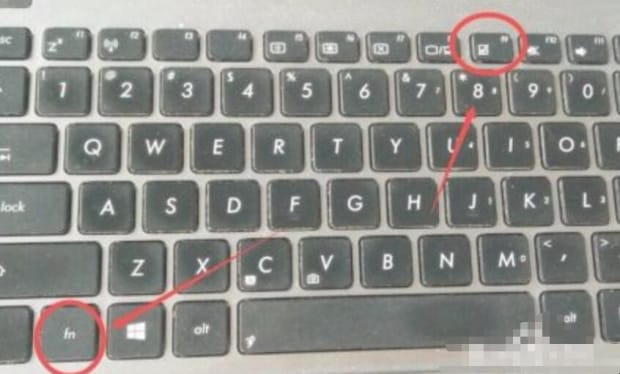
第二:如果触摸板是打开的,可能是触摸板程序受到了损坏或者用户不小心卸载了。重新安装上即可。用“驱动精灵”这个软件检测一下,安装上就可以了。
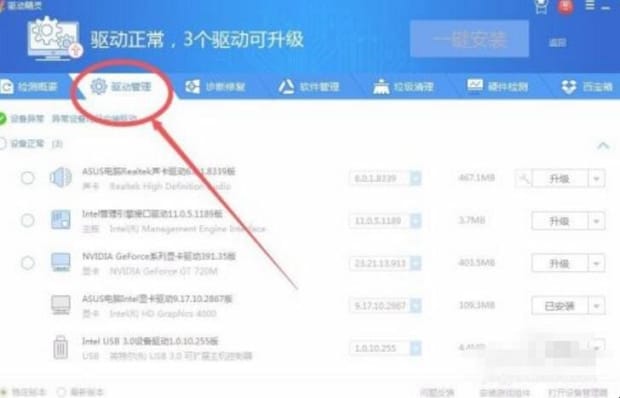
第三:电脑中病毒了,用杀毒软件全盘扫描一下,删除病毒即可。
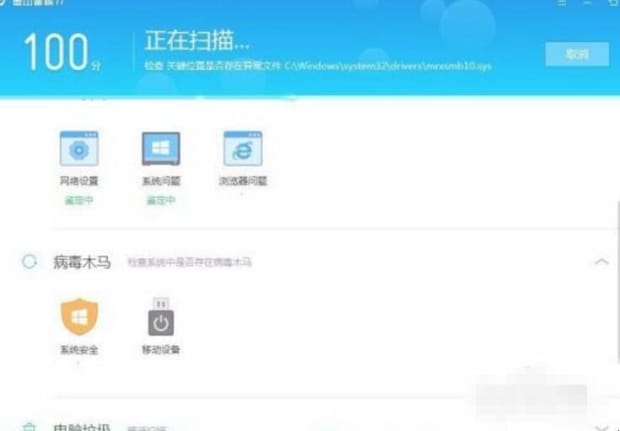
第四:如果上述方法都不能解决,打开“控制面板”,选择“硬件和声音”。
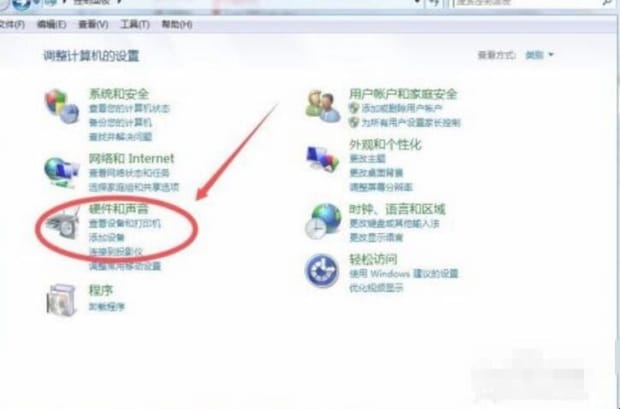
第五:选择“设备和打印机”下方的蓝色字体“鼠标”进入即可。
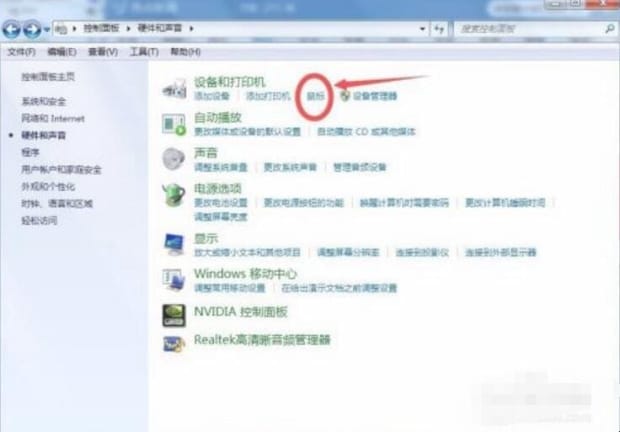
第六:在鼠标属性中,点击上方任务栏中的“硬件”,查看设备运转是否正常,如果不正常,那重装一下系统绝大部分就解决了。
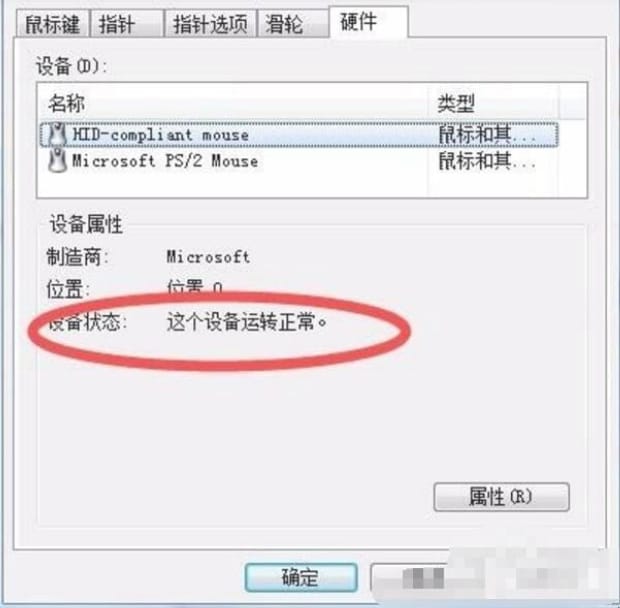
以上就是为你整理的笔记本触摸板不动了怎么办全部内容,希望文章能够帮你解决宏碁笔记本触摸板失灵修复小技巧相关问题,更多请关注本站电脑栏目的其它相关文章!
